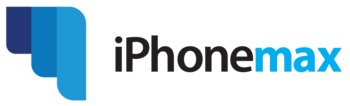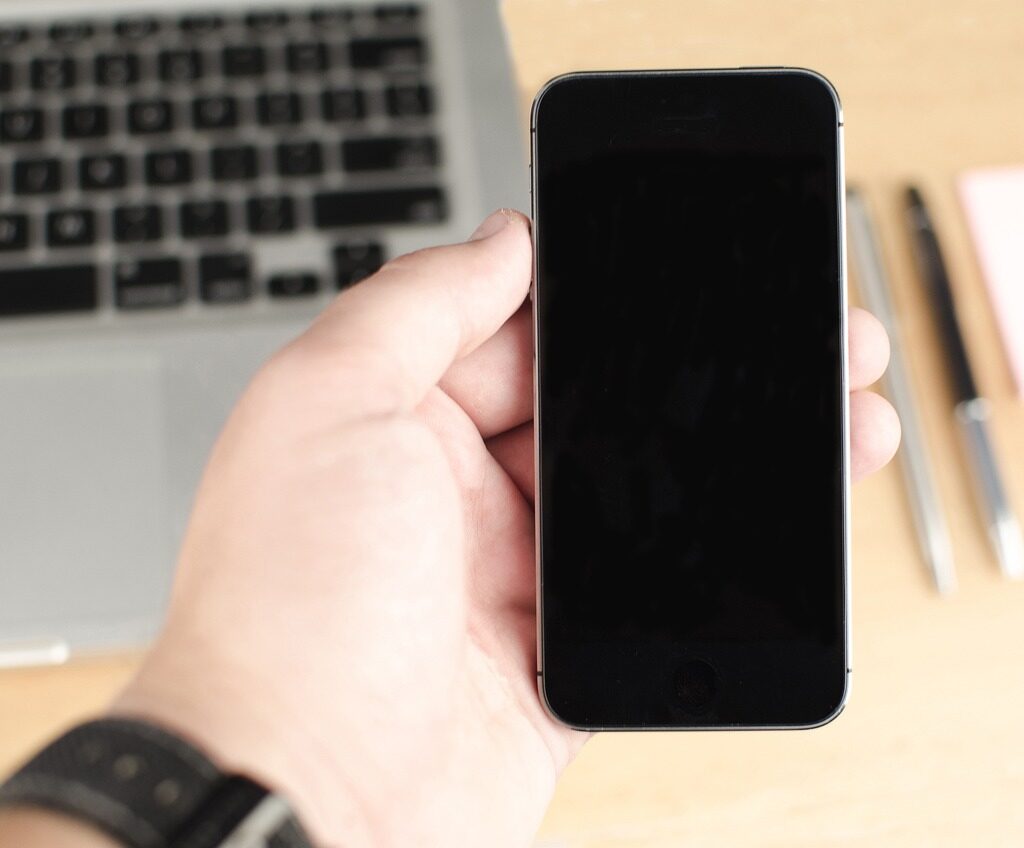– Transferir o WhatsApp do Android para o iPhone requer um processo específico – Utilize a ferramenta Migrar para iOS da Apple para simplificar a migração de dados – Siga o guia passo a passo para realizar a transferência com sucesso – Garanta que nenhuma informação importante seja perdida no processo.

– Preparar ambos os dispositivos para a transferência – Usar o aplicativo Migrar para iOS para gerar um código – Transferir as conversas do WhatsApp – A transferência pode ser feita durante a configuração do novo iPhone ou depois, desde que o dispositivo seja restaurado para as configurações de fábrica antes do processo.
O aplicativo “Migrar para iOS” facilita a comunicação entre o sistema Android e o iOS durante a transferência dos dados do WhatsApp. Os usuários devem certificar-se de que ambos os smartphones estejam carregados e conectados a uma rede Wi-Fi estável, além de verificar se a versão mais recente do WhatsApp está instalada em ambos os dispositivos. Seguir as instruções corretamente é crucial para evitar interrupções que possam afetar a integridade dos dados transferidos.
Pré-requisitos para Transferência

Antes de começar a transferir o WhatsApp do Android para o iPhone, alguns pré-requisitos devem ser atendidos para garantir um processo suave e sem falhas.
- Dispositivos Compatíveis: O dispositivo Android deve ter o WhatsApp instalado e ativo, enquanto o iPhone precisa ter o aplicativo ‘Mudar para iOS’ instalado.
- Versões dos Sistemas Operacionais: É necessário que o Android esteja executando uma versão 4.0 ou posterior, e o iPhone deve estar com o iOS 9.0 ou superior.
- Conexões: Ambos os dispositivos devem estar carregados e conectados à mesma rede Wi-Fi.
Espaço de Armazenamento Disponível: Certifique-se de que o iPhone tenha espaço suficiente para acomodar os dados do WhatsApp que serão transferidos.
- Verificação da Conta: O número de telefone usado no aplicativo WhatsApp do Android deve ser o mesmo usado para ativar o WhatsApp no iPhone.
Tabela de Verificação:
Recomendação Adicional: Recomenda-se realizar um backup do WhatsApp no Android antes de iniciar o processo de transferência para evitar qualquer perda de informação.
Instalando o Aplicativo Migrar para iOS
Para transferir o WhatsApp do Android para o iPhone, é necessário instalar o aplicativo “Migrar para iOS”. O usuário pode seguir o processo abaixo:
- No dispositivo Android:
- Vá até a Google Play Store.
- Procure por “Migrar para iOS”.
- Selecione o aplicativo desenvolvido pela Apple Inc.
- Clique em Instalar.
- Após a instalação:
- Abra o aplicativo Migrar para iOS.
- Aceite os termos e condições.
- Aguarde o código que será gerado pelo iPhone no estágio inicial de configuração.
- Conexão com o iPhone:
- Insira o código gerado pelo iPhone no aplicativo Migrar para iOS no Android.
- Estabeleça a conexão entre os dispositivos.
- Escolha dos dados:
- Selecione WhatsApp na lista de dados a serem transferidos.
- Inicie o processo de transferência e aguarde a conclusão.
Nota Importante: A transferência deve ser feita durante a configuração inicial do iPhone ou após a redefinição das configurações de fábrica, caso o iPhone já tenha sido configurado anteriormente.
Requisitos:
- O Android deve possuir a versão 4.0 ou superior.
- O iPhone deve estar executando a configuração inicial ou ser redefinido para as configurações de fábrica.
Ao seguir esses passos, o aplicativo “Migrar para iOS” facilitará a transferência dos dados do WhatsApp do dispositivo Android para o iPhone.
Iniciando o Processo de Transferência

Antes de começar, é essencial ter em mãos um iPhone e um dispositivo Android. O processo requer ambos os smartphones e a instalação do aplicativo “Mover para iOS” no Android. O iPhone deve estar na tela de configuração inicial.
Etapas preliminares:
- No dispositivo Android:
- Assegure-se de que o Wi-Fi esteja ativado.
- Baixe e instale o aplicativo “Mover para iOS” da Google Play Store.
- No iPhone:
- Inicie a configuração do dispositivo.
- Na tela “Apps e Dados”, selecione a opção “Mover Dados do Android”.
Passos para a transferência:
- Após selecionar “Mover Dados do Android” no iPhone, um código será exibido.
- Abra o aplicativo “Mover para iOS” no dispositivo Android e insira o código.
- Surgirá uma lista de conteúdos que se pode transferir, incluindo mensagens do WhatsApp.
- Selecione “WhatsApp” e qualquer outro conteúdo desejado e toque em “Continuar”.
- O processo deve começar automaticamente e os dados começarão a ser transferidos para o iPhone.
Importante ressaltar que durante a transferência, os dispositivos devem permanecer próximos e conectados ao Wi-Fi. A duração do processo varia conforme a quantidade de dados.
Escolhendo os Dados para Transferência
Antes de iniciar a transferência de dados do WhatsApp de um dispositivo Android para um iPhone utilizando a ferramenta “Migrar para iOS”, o usuário deve selecionar os dados que deseja transferir. Esses incluem:
- Mensagens: Todo o histórico de conversas, incluindo mensagens individuais e em grupo.
- Mídia: Fotos, vídeos, documentos e áudios compartilhados nas conversas.
O processo de seleção é intuitivo:
- No dispositivo Android, abra o WhatsApp.
- Acesse as Configurações do aplicativo.
- Vá até Conversas e selecione Backup de conversas.
- Escolha realizar um backup completo, assegurando-se de que todos os dados desejados estejam inclusos.
É importante verificar se há espaço suficiente no Google Drive para o backup e garantir que a rede Wi-Fi esteja estável durante o processo para evitar corrupção de dados. O usuário não deve esquecer de validar a conta Google utilizada para o backup, pois será necessária ao transferir para o iPhone.
A atenção ao detalhe garante que nenhum conteúdo importante seja deixado para trás durante a migração. Sem essa etapa, informações valiosas podem não ser transferidas para o novo dispositivo.
Conclusão da Transferência do WhatsApp
Após seguir as etapas necessárias, a transferência de dados do WhatsApp do Android para o iPhone deve estar completa. Os usuários devem verificar se todas as mensagens e mídias foram corretamente importadas para o iPhone.
Verificação dos Dados
Para garantir que a transferência foi bem-sucedida, os seguintes passos são recomendados:
- Abra o WhatsApp no iPhone;
- Navegue até Configurações;
- Selecione “Conversas” e depois “Transferência de Conversas do Android”.
- Verifique se o status mostra “Concluído”.
Problemas Comuns
Caso ao transferir o WhatsApp do Android para o iPhone der problemas tente:
- Reinicie o WhatsApp;
- Confira a conexão com a internet;
- Certifique-se de que as versões mais recentes dos aplicativos estão instaladas tanto no Android quanto no iPhone.
Solução de Problemas Comuns
Quando se transfere o WhatsApp do Android para o iPhone usando o recurso “Migrar para o iOS”, algumas questões podem surgir. Abaixo estão soluções para problemas comuns neste processo:
Verificação do Código
Problema: Não recebimento do código de verificação. Solução: Verifique se o número de telefone está correto e se há conexão de rede. Tente reenviar o código após algum tempo.
Conexão com o Aparelho
Problema: Aparelhos não se conectam. Solução: Garanta que ambos os aparelhos estejam com o Wi-Fi ativado e próximos um do outro. Reinicie os dispositivos e tente novamente.
Transferência Interrompida
Problema: Transferência para de repente. Solução: Assegure-se de que os dispositivos estejam com carga suficiente. Evite usar os dispositivos durante a transferência.
WhatsApp Não Reconhece Backup
Problema: Após a migração, o WhatsApp não identifica o backup. Solução: Certifique-se de que usou a mesma conta do Google para a restauração e que está na última versão do WhatsApp.
Falha de Compatibilidade de Dados
Problema: Dados não aparecem no iPhone. Solução: Nesse caso, o backup pode estar corrompido. Tente fazer um novo backup no Android e iniciar a migração novamente.
Assegurar-se de que a versão do “Migrar para o iOS” está atualizada é crucial, pois isso pode resolver vários problemas de compatibilidade e conexão.
Transferir o WhatsApp do Android para o iPhone
Considerações Finais e Dicas Adicionais
Transferir o WhatsApp do Android para o iPhone

Ao transferir o WhatsApp do Android para o iPhone, os usuários devem se certificar de que todos os dados foram movidos corretamente. É recomendável:
- Verificar integralidade das conversas e mídias no aplicativo do iPhone.
- Confirmar se a lista de contatos está completa e atualizada.
- Assegurar que as configurações de privacidade e notificações estão de acordo com as preferências do usuário.
Segue abaixo uma lista de dicas adicionais que podem ser úteis:
| Dicas Adicionais | Descrição |
|---|---|
| Backup no Android | Realize sempre um backup antes de iniciar o processo. |
| Espaço Suficiente no iPhone | Certifique-se de ter espaço suficiente para os novos dados. |
| Versão Atualizada do WhatsApp | Atualize o aplicativo nas duas plataformas antes da migração. |
| Conexão Estável de Internet | Utilize uma conexão de internet estável para evitar erros. |
| Fonte de Energia | Conecte os dispositivos à eletricidade para evitar desligamentos. |
| Paciência | O processo pode levar tempo, dependendo da quantidade de dados. |
É essencial manter ambos os dispositivos próximos um do outro durante toda a transferência para assegurar uma migração bem-sucedida. Em caso de dificuldades, contate o suporte técnico do WhatsApp ou da Apple. Eles estão prontos para auxiliar e garantir que a experiência do usuário seja a mais tranquila possível.
Se mesmo assim você não conseguir transferir o WhatsApp do Android para o iPhone , traga para nós da iPhonemax que nós transferimos para você.